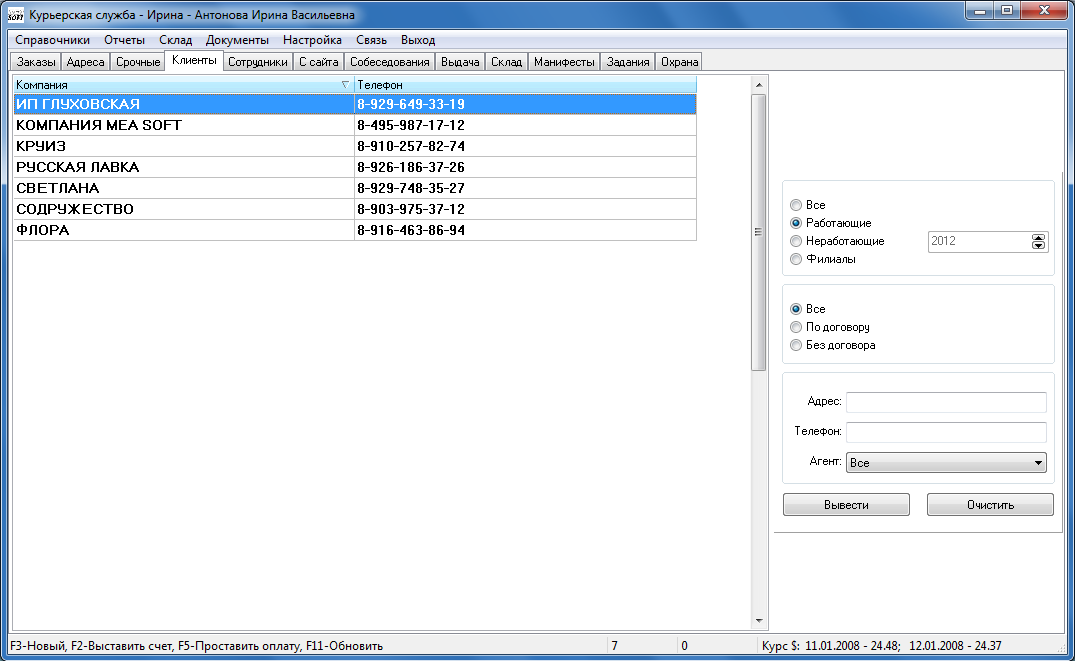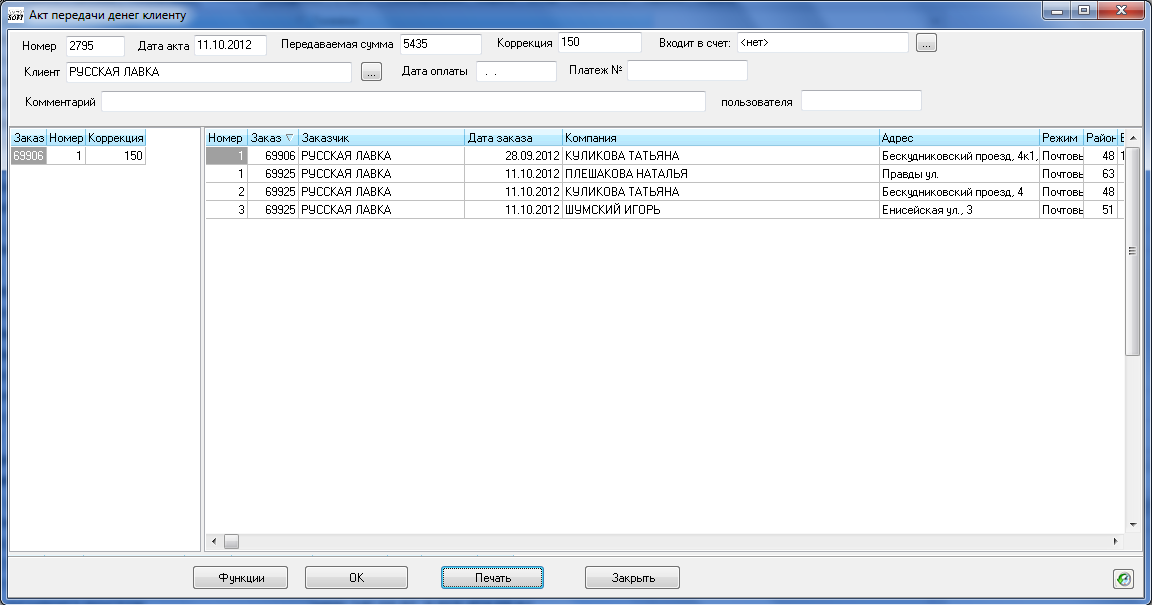Клиенты и партнеры — различия между версиями
Inna (обсуждение | вклад) |
Inna (обсуждение | вклад) м (→Акты передачи денег) |
||
| Строка 36: | Строка 36: | ||
Акты передачи денег используются для осуществления взаиморасчета наличными средствами с клиентами и формируются в том случае,если в карточке клиента на закладке "Финансы" установлена галочка "Возврат денежных средств наличными". Если при этом установлена галочка "Исключить стоимость доставки из акта передачи денег", то в акт попадет сумма за вычетом стоимости доставки. | Акты передачи денег используются для осуществления взаиморасчета наличными средствами с клиентами и формируются в том случае,если в карточке клиента на закладке "Финансы" установлена галочка "Возврат денежных средств наличными". Если при этом установлена галочка "Исключить стоимость доставки из акта передачи денег", то в акт попадет сумма за вычетом стоимости доставки. | ||
| − | В акты передачи денег включаются заказы, созданные после предыдущего акта, но не ранее, чем за 120 дней до текущей даты. Все последующие возвраты и другие изменения по этим заказам отобразятся в следующих актах передачи денег | + | В акты передачи денег включаются заказы, созданные после предыдущего акта, но не ранее, чем за 120 дней до текущей даты. Все последующие возвраты и другие изменения по этим заказам отобразятся в следующих актах передачи денег. |
Для создания акта передачи денег выделите в таблице клиентов нужную строку и выберите в контекстном меню пункт "Создать акт передачи денег" или "Создать акт передачи денег 2", введите дату. | Для создания акта передачи денег выделите в таблице клиентов нужную строку и выберите в контекстном меню пункт "Создать акт передачи денег" или "Создать акт передачи денег 2", введите дату. | ||
| Строка 47: | Строка 47: | ||
'''Дата оплаты''' | '''Дата оплаты''' | ||
'''Платеж №''' --> | '''Платеж №''' --> | ||
| − | Ниже расположены | + | Ниже расположены три таблицы. Левая содержит информацию о коррекции заказов. В случае, если в акте нет заказов с коррекцией, эта таблица скрыта. |
В правой таблице содержится вся корреспонденция, входящая в акт передачи денег Вы можете удалить корреспонденцию из акта с помощью контекстного меню таблицы. | В правой таблице содержится вся корреспонденция, входящая в акт передачи денег Вы можете удалить корреспонденцию из акта с помощью контекстного меню таблицы. | ||
| + | |||
| + | Нижняя таблица содержит информацию о возвратах по корреспонденции, вошедшей в предыдущие акты передачи денег, произведенных после создания этих актов. Если таких возвратов не было, эта таблица будет скрыта. | ||
Кнопка "Функции" внизу окна позволяет выставить счет клиенту | Кнопка "Функции" внизу окна позволяет выставить счет клиенту | ||
Версия 17:18, 11 октября 2012
Для просмотра таблицы клиентов перейдите в закладку «Клиенты» в главном окне (необходимы права просмотра клиентов). Общий вид закладки учета клиентов приведен на рисунке:
Слева расположена таблица клиентов. Нажатием кнопки Enter или двойным щелчком открывается карточка клиента с подробной информацией о клиенте. По нажатию правой кнопкой мыши на клиенте Вы можете выбрать другие действия в контекстном меню, либо воспользовавшись «горячими клавишами»:
- Создать – Создание нового клиента. (Необходимы права создания клиентов).
- Создать копию – Создание копии клиента с названием, получаемым путем добавления слова «Копия» к названию клиента и пустыми именем пользователя и паролем. (Необходимы права создания клиентов).
- Выставить счет – Создание нового счета данному клиенту (см. раздел Выставление счетов клиентам). (Необходимы права создания счетов).
- Ввести платеж – (Необходимы права ввода платежей). Позволяет ввести платеж клиента без привязки к счету. Для проставления признака оплаченности счета пользуйтесь соответствующей командой в окне управления счетами (см. раздел Выставление счетов)
При нахождении курсора в таблице клиентов, помимо стандартного поиска (см. раздел Общие сведения об элементах управления), доступен быстрый поиск по названию клиента, путем набора искомого названия с клавиатуры.
Справа расположена панель управления списком клиентов.
Соответствующие элементы панели позволяют просматривать либо весь список клиентов (по умолчанию), либо только работающих, либо только неработающих клиентов (неработающими считаются клиенты, не делавшие заказы в течение последних 3-х месяцев), а также делать выборки по адресу и/или телефону клиента. Клавиша Escape позволяет отменить выбору.
Окно подробной информации о клиенте имеет следующий вид:
В поле Менеджер выбирается агент, приведший данного клиента.
Поле % менеджера - процент менеджера от доходов от этого клиента за вычетом скидок.
Прайс - Прайс-лист для данного клиента. Создание прайс-листов – см. раздел Справочники.
Галка Детал. означает, что к счету необходимо прикладывать детализацию.
Имя пользователя и Пароль - данные, необходимые для авторизации пользователя в системе отслеживания заказов на веб-сайте.
Адр. грузополуч. - адрес грузополучателя для печати в счете-фактуре.
Печатная форма - Печатная форма счета для данного клиента по умолчанию (при выставлении счета ее можно изменить).
Примечания:
- Выставление счетов со скидкой возможно только при применении печатной формы «Стандартный». (Подробнее о создании и изменении печатных форм см. раздел Справочники);
- При изменении валюты работы с клиентом системе понадобится несколько секунд (в зависимости от количества корреспонденции в базе данных, доставленной от данного клиента) для пересчета стоимости доставки уже имеющейся в базе данных корреспонденции.
ВНИМАНИЕ! В процессе пересчета производится округление цен, что приводит к безвозвратной потере информации. Обратное изменение валюты приведет к повторному округлению, что повлечет за собой еще более сильное отклонение цены от изначального значения. |
Акты передачи денег
Акты передачи денег используются для осуществления взаиморасчета наличными средствами с клиентами и формируются в том случае,если в карточке клиента на закладке "Финансы" установлена галочка "Возврат денежных средств наличными". Если при этом установлена галочка "Исключить стоимость доставки из акта передачи денег", то в акт попадет сумма за вычетом стоимости доставки.
В акты передачи денег включаются заказы, созданные после предыдущего акта, но не ранее, чем за 120 дней до текущей даты. Все последующие возвраты и другие изменения по этим заказам отобразятся в следующих актах передачи денег.
Для создания акта передачи денег выделите в таблице клиентов нужную строку и выберите в контекстном меню пункт "Создать акт передачи денег" или "Создать акт передачи денег 2", введите дату. В первом случае в акт попадет корреспонденция, в карточке которой проставлены дата вручения и время вручения. Во втором - корреспонденция, для которой установлен статус "Доставлено" или "Доставлено со слов курьера" на закладке "Выдача". Созданный акт передачи денег отобразится на экране:
В верней части документа поля Номер (порядковый номер документа), Дата акта, Передаваемая сумма, Коррекция, Клиент заполняются программой. Ниже расположены три таблицы. Левая содержит информацию о коррекции заказов. В случае, если в акте нет заказов с коррекцией, эта таблица скрыта.
В правой таблице содержится вся корреспонденция, входящая в акт передачи денег Вы можете удалить корреспонденцию из акта с помощью контекстного меню таблицы.
Нижняя таблица содержит информацию о возвратах по корреспонденции, вошедшей в предыдущие акты передачи денег, произведенных после создания этих актов. Если таких возвратов не было, эта таблица будет скрыта.
Кнопка "Функции" внизу окна позволяет выставить счет клиенту